Pergunta
Problema: como corrigir “O Windows PowerShell parou de funcionar” no Windows?
O aplicativo Powershell não inicia normalmente. Tento iniciá-lo, mas tudo que recebo é “O Windows Powershell parou de funcionar”. Eu executei a varredura, mas nenhuma ameaça foi encontrada. Você pode me dizer qual pode ser o problema?
Resposta Resolvida
O erro “Windows Powershell parou de funcionar” é certamente um fenômeno desagradável. Não seria um grande obstáculo se não fosse pela necessidade e importância do programa. Em geral, Powershell
[1] atua como uma plataforma de automação e linguagem de script que ajuda a customizar e melhorar a gestão do seu sistema. Este utilitário beneficia a remoção de vírus.Usuários mais avançados usam o aplicativo para criar atalhos, escrever e depurar scripts. Também é útil ao redefinir e limpar seus navegadores. A funcionalidade do MS Edge também está intimamente relacionada ao Powershell, portanto, sua necessidade e funcionalidade são inquestionáveis.
Como resultado, o reparo do erro “Windows Powershell parou de funcionar” deve ser iniciado assim que ocorrer. O problema pode ocorrer em qualquer versão do sistema operacional Windows, incluindo, mas não se limitando ao Windows 7[2] ou 10. 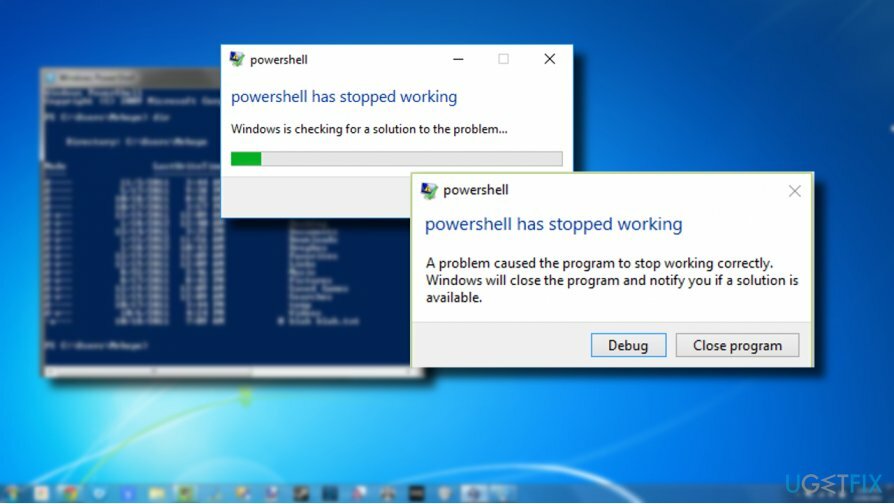
Os especialistas descobriram que o problema geralmente é causado por dois fatores recorrentes. No primeiro caso, a mensagem de erro pode ser disparada por um trojan[3] chamado Poweliks. Este último opera como um cavalo de Tróia comum: pode desconectar você de sua conta de e-mail, iniciar tarefas de alto uso de memória de CPO, como dllhost.exe * 32 ou dllhst3g.exe * 32, que afetam diretamente o desempenho do PC, causam telas azuis de mortes e mensagens de erro frequentes.
Como alternativa, o erro “Windows Powershell parou de funcionar” pode ser o resultado da atualização de segurança KB3163245 da Microsoft para os sistemas Windows 7 e Vista. Os usuários do Windows 10 têm menos probabilidade de experimentar esse erro durante a atualização.
Um guia sobre como corrigir o erro “Windows Powershell parou de funcionar” no Windows
Para reparar o sistema danificado, você deve comprar a versão licenciada do Reimage Reimage.
Opção 1. Remover vírus Poweliks
Para reparar o sistema danificado, você deve comprar a versão licenciada do Reimage Reimage.
No caso de um dos sinônimos descritos acima corresponder ao seu caso, e você suspeitar que o malware pode estar interferindo no Powershell, instale o utilitário de eliminação de malware e execute a verificação. Para aquele propósito, Reimage ou Malwarebytes Anti-Malware pode ser útil. O programa também deve encerrar o processo dllhost.exe * 32 ou dllhst3g.exe * 32.
Opção 2. Desinstale a atualização de segurança KB3163245 da Microsoft para resolver o problema
Para reparar o sistema danificado, você deve comprar a versão licenciada do Reimage Reimage.
Se o seu aplicativo de segurança não encontrou nada no sistema, você pode tentar desinstalar a atualização de segurança mencionada. Tente reinstalá-lo mais tarde. Talvez pequenas dificuldades técnicas tenham impedido a instalação da atualização com êxito. Observe que a atualização deve ser baixada da página oficial da MS.
Para desinstalar a atualização instalada incorretamente, siga estas etapas:
1. Se você estiver usando o Windows 7, pressione F8 para entrar no menu de inicialização e mudar para Modo de segurança.
2. Então abra Painel de controle -> Programas e características.
3. Clique no Ver atualizações instaladas link no painel esquerdo.
4. Selecione a atualização KB3163245 e clique em Desinstalar.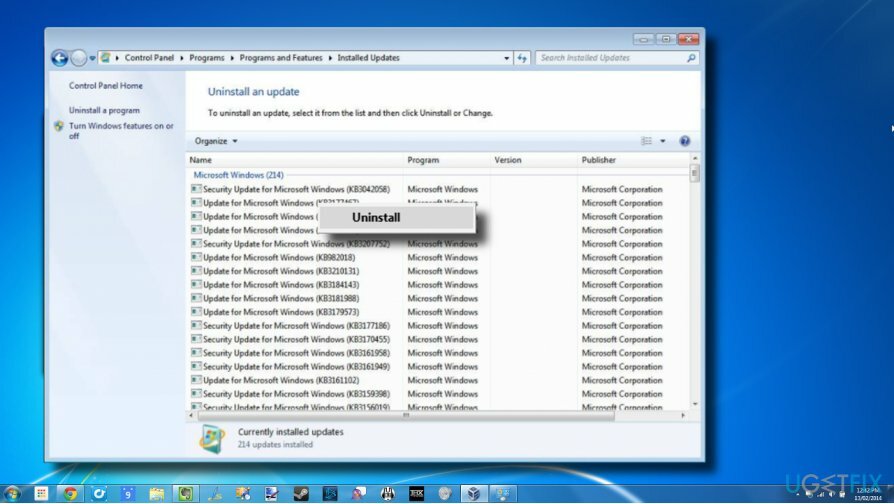
5. Se você estiver usando o Windows 10, segure o Mudança botão enquanto clica em Reiniciar botão no menu de inicialização.
6. Agora pressione Tecla Windows + I e selecione Atualização e segurança.
7. Clique Histórico de atualização link e Desinstalar atualizações na próxima janela.
8. Clique com o botão direito na atualização errada e selecione Desinstalar.
9. Finalmente, reinicie o seu PC.
Opção 3. Reparar arquivo de registro
Para reparar o sistema danificado, você deve comprar a versão licenciada do Reimage Reimage.
O erro “KernelBase.dll não encontrado” é outro possível culpado do bug “Windows Powershell parou de funcionar”. Portanto, se as duas mensagens de erro ocorrerem simultaneamente, você deve tentar consertar o arquivo KernelBase.dll e verificar se o Powershell começou a funcionar. Arquivos .dll e outros arquivos constituintes do Windows podem ser corrigidos usando um utilitário de otimização de PC profissional, como ReimageMáquina de lavar Mac X9.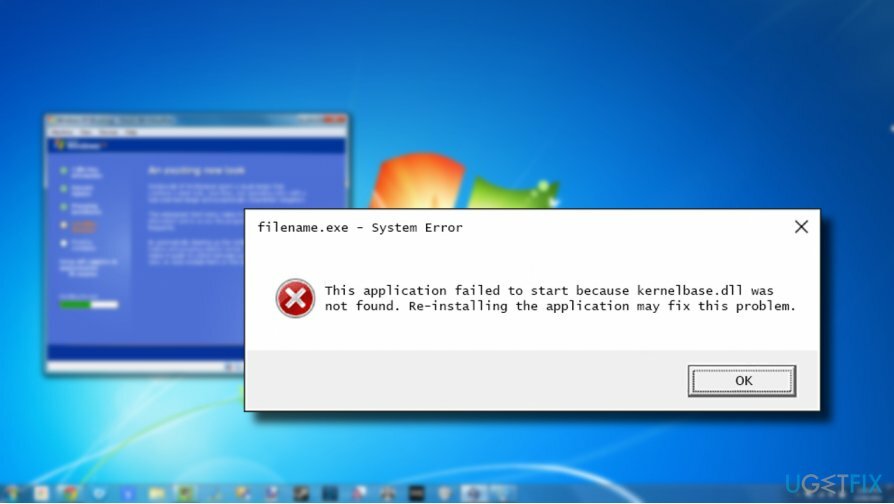
Para obter mais informações sobre o erro “KernelBase.dll não encontrado” e suas correções, consulte esta postagem.
Repare seus erros automaticamente
A equipe ugetfix.com está tentando fazer o melhor para ajudar os usuários a encontrar as melhores soluções para eliminar seus erros. Se você não quiser ter problemas com técnicas de reparo manual, use o software automático. Todos os produtos recomendados foram testados e aprovados por nossos profissionais. As ferramentas que você pode usar para corrigir seu erro estão listadas abaixo:
Oferta
faça isso agora!
Baixar correçãoFelicidade
Garantia
faça isso agora!
Baixar correçãoFelicidade
Garantia
Se você não conseguiu corrigir seu erro usando Reimage, entre em contato com nossa equipe de suporte para obter ajuda. Por favor, deixe-nos saber todos os detalhes que você acha que devemos saber sobre o seu problema.
Este processo de reparo patenteado usa um banco de dados de 25 milhões de componentes que podem substituir qualquer arquivo danificado ou ausente no computador do usuário.
Para reparar o sistema danificado, você deve comprar a versão licenciada do Reimage ferramenta de remoção de malware.

Para ficar completamente anônimo e evitar o ISP e o governo de espionagem em você, você deve empregar Acesso privado à Internet VPN. Ele permitirá que você se conecte à Internet sendo completamente anônimo, criptografando todas as informações, evitando rastreadores, anúncios, bem como conteúdo malicioso. Mais importante ainda, você interromperá as atividades ilegais de vigilância que a NSA e outras instituições governamentais estão realizando nas suas costas.
Circunstâncias imprevistas podem acontecer a qualquer momento durante o uso do computador: ele pode desligar devido a um corte de energia, um A Tela Azul da Morte (BSoD) pode ocorrer, ou atualizações aleatórias do Windows podem ocorrer na máquina quando você se ausenta por alguns minutos. Como resultado, seus trabalhos escolares, documentos importantes e outros dados podem ser perdidos. Para recuperar arquivos perdidos, você pode usar Data Recovery Pro - ele pesquisa cópias de arquivos que ainda estão disponíveis em seu disco rígido e os recupera rapidamente.